كيفية الحصول على الخرائط والملاحة دون اتصال بالإنترنت على iPhone
الذهاب في رحلة طويلة؟ سواء كنت في عمق حديقة وطنية أو كنت فقط على طريق سريع في منتصف مكان مجهول ، فقد لا يكون لديك إشارة خلوية. إليك كيف يمكن لجهاز iPhone الخاص بك الاستمرار في إعطائك الاتجاهات عندما تكون خارج الشبكة.
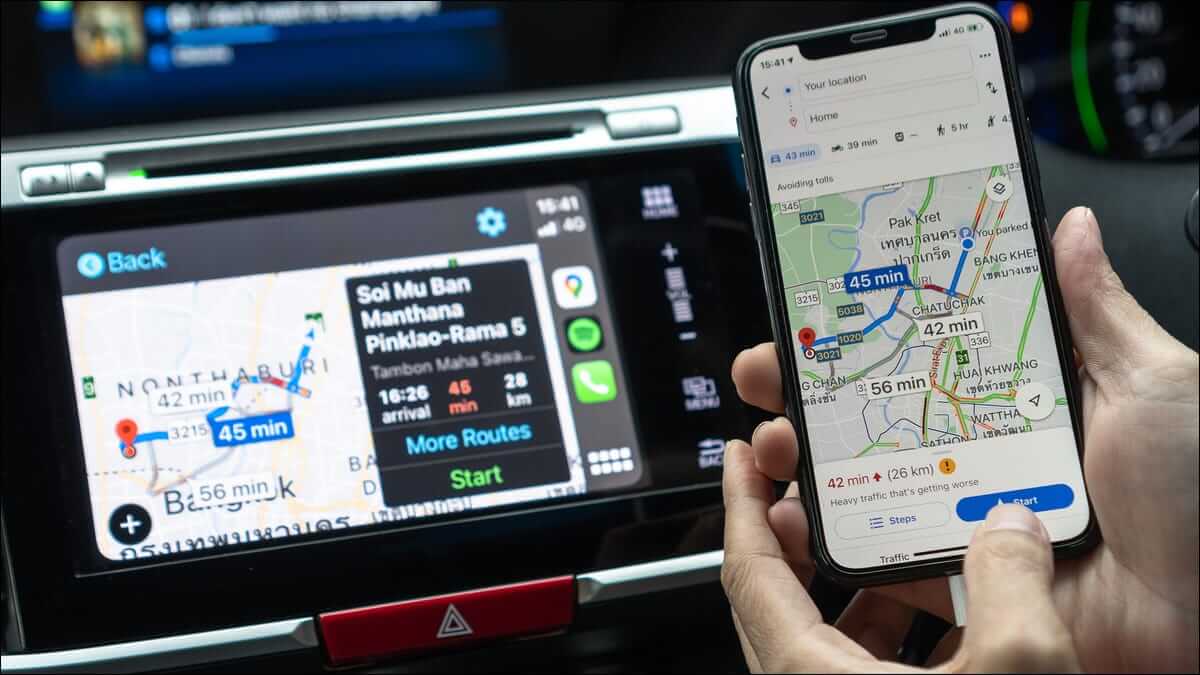
المشكلة: لا يوجد ملاحة دون اتصال في خرائط Apple
بعد سنوات من إطلاقه التقريبي ، يعد تطبيق خرائط Apple تطبيق خرائط قويًا بشكل مدهش. لكن تطبيق الخرائط المدمج في iPhone به إغفال واحد كبير: لا توجد طريقة لتنزيل الخرائط لاستخدامها في وضع عدم الاتصال.
إذا بدأت في التنقل إلى موقع ما أثناء وجود إشارة ، فيمكن لتطبيق الخرائط مساعدتك بسلاسة في الوصول إليه حتى إذا انقطعت الإشارة في الطريق. ومع ذلك ، إذا حاولت بدء التنقل مرة أخرى عندما لا تكون لديك إشارة بيانات ، فلن تساعدك الخرائط.
هذا يجعل الخرائط عديمة الفائدة بشكل خاص للخروج من العديد من المتنزهات الوطنية ، على سبيل المثال. يمكن أن يأخذك إلى هناك ، لكنه لا يستطيع إعادتك.
للتغلب على هذه المشكلة ، ستحتاج إلى تطبيق خرائط بديل للرجوع إليه عندما لا تكون لديك إشارة بيانات.
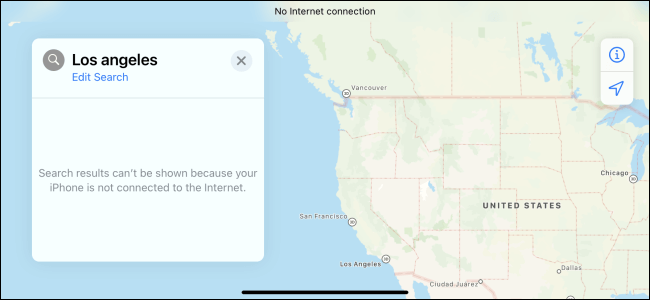
الخيار 1: تنزيل خرائط ضخمة غير متصلة بالإنترنت من هنا WeGo
هناك العديد من تطبيقات الخرائط غير المتصلة بالإنترنت لأجهزة iPhone. نحن نحب هنا WeGo. إنه مجاني ، ويعمل مع Apple CarPlay ، ويتيح لك تنزيل مناطق خرائط ضخمة. يمكنك تنزيل خريطة للولايات المتحدة الأمريكية بأكملها ، على سبيل المثال ، أو تنزيل ولاية واحدة أو أكثر. يمكنك أيضًا تنزيل خرائط لبلدان أخرى بأكملها. (تستخدم خريطة الولايات المتحدة الأمريكية بأكملها حوالي 7.83 غيغابايت من مساحة التخزين على iPhone.)
هذه ليست مجرد خريطة أساسية تُظهر موقعك ، إما – يمكنك أن تطلب من HERE WeGo الحصول على اتجاهات التنقل والبحث عن الأماكن ونقاط الاهتمام في الخريطة ، وكل ذلك بلا اتصال بالإنترنت تمامًا.
حتى إذا كنت تفضل خرائط Apple ، فمن الجيد أن يكون لديك تطبيق نسخ احتياطي مثل هذا أثناء السفر لمسافات طويلة. إذا لم تكن بيانات شبكة الجوّال متاحة ، فستتمكن من الرجوع إلى الخرائط بلا اتصال بالإنترنت.
لاستخدام هذه الميزة ، قم بتنزيل التطبيق وتشغيله. افتح اللوحة الموجودة أسفل الشاشة ، وانقر على “إدارة الخرائط” ، ثم مرر لأسفل وانقر على “تنزيل خرائط جديدة”. يمكنك بعد ذلك اختيار القارة والبلد اللذين تريد تنزيل خرائط لهما.
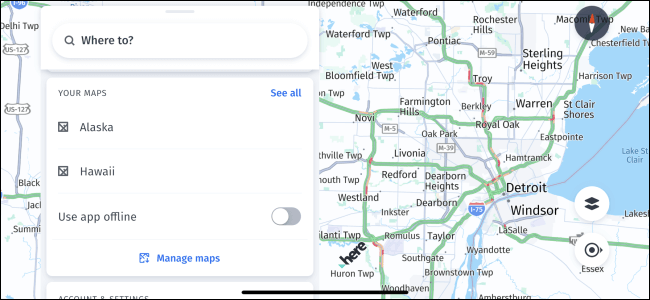
الخيار 2: تنزيل المناطق في وضع عدم الاتصال في خرائط Google
على عكس خرائط Apple ، تقدم خرائط Google خرائط غير متصلة بالإنترنت في تطبيق iPhone الخاص بها. إنها ليست شاملة مثل HERE WeGo ، على الرغم من ذلك: يمكنك فقط تنزيل المناطق الأصغر ، وتصر خرائط Google على تنزيل التحديثات لها بانتظام. ومع ذلك ، ستتيح لك خرائط Google البحث عن أماكن على الخريطة في وضع عدم الاتصال وستمنحك اتجاهات التنقل أيضًا.
على الرغم من هذه القيود ، لا تزال هذه الميزة مفيدة جدًا. بعد كل شيء ، خرائط Google هي تطبيق خرائط قوي. يمكنك بالفعل تنزيل مساحة كبيرة جدًا ، لذا فهي مفيدة بشكل خاص لتنزيل مدينتك والمنطقة المجاورة أو المنطقة التي تسافر إليها. ومع ذلك ، فهي ليست مثالية لرحلة برية طويلة ، وبالتأكيد ليست هناك طريقة لتنزيل بلد بأكمله مرة واحدة.
لاستخدام خرائط Google في وضع عدم الاتصال على جهاز iPhone ، قم بتنزيل تطبيق خرائط Google وتشغيله. اضغط على أيقونة ملفك الشخصي في الزاوية العلوية اليمنى من الشاشة وانقر على “خرائط بلا اتصال”. من هنا ، يمكنك النقر فوق “تحديد خريطتك الخاصة” والتكبير أو التصغير لاختيار منطقة معينة من خرائط Google تريد تنزيلها لاستخدامها في وضع عدم الاتصال. كرر هذه العملية لتنزيل مناطق خرائط متعددة.
هذه ليست الطرق الوحيدة للحصول على خرائط غير متصلة بالإنترنت ، بالطبع. ستجد العديد من تطبيقات الخرائط الأخرى غير المتصلة بالإنترنت في متجر تطبيقات iPhone. نتمنى فقط أن تقدم Apple طريقة مناسبة لاستخدام خرائط Apple عندما يكون جهاز iPhone الخاص بك معزولاً عن الإنترنت.
